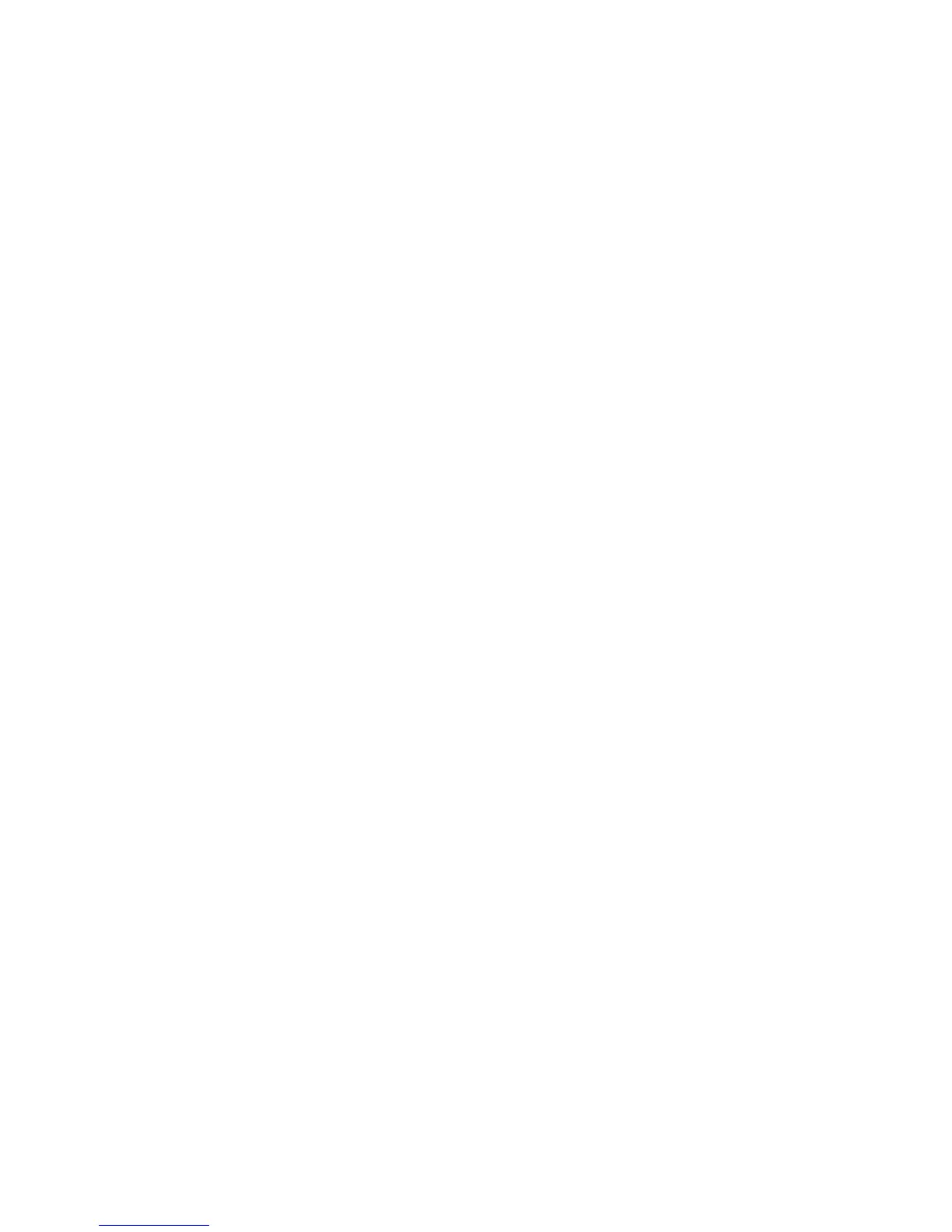Wireless-G Broadband-Router mit SpeedBooster
Abbildung 5-31: Setup-Assistent – Fenster Confirm New Settings
(Bestätigen der neuen Einstellungen) 28
Abbildung 5-32: Setup-Assistent – Fenster Safe Surfing (Sicheres Surfen) 29
Abbildung 5-33: Setup-Assistent – Glückwunschfenster 29
Abbildung 5-34: Setup-Assistent – Willkommensfenster –
Fenster zum Starten des Assistenten 30
Abbildung 5-35: SecureEasySetup – Willkommensfenster 30
Abbildung 5-36: Fenster Configure Wireless Settings 1
(Konfigurieren der Wireless-Einstellungen 1) 31
Abbildung 5-37: Fenster Configure Wireless Settings 2
(Konfigurieren der Wireless-Einstellungen 2) 31
Abbildung 5-38: Fenster Your Wireless Settings (Ihre Wireless-Einstellungen) 32
Abbildung 6-1: Fenster für die Passworteingabe 33
Abbildung 6-2: Registerkarte „Setup“ (Einrichtung) – „Basic Setup“
(Grundlegende Einrichtung) 34
Abbildung 6-3: Verbindungstyp „DHCP“ 34
Abbildung 6-4: Verbindungstyp „Static IP“ (Statische IP) 34
Abbildung 6-5: Verbindungstyp „PPPoE“ 35
Abbildung 6-6: Verbindungstyp „PPTP“ 35
Abbildung 6-7: Verbindungstyp „L2TP“ 36
Abbildung 6-8: Verbindungstyp „Telstra“ 36
Abbildung 6-9: Optionale Einstellungen 37
Abbildung 6-10: IP-Adresse des Routers 37
Abbildung 6-11: Einstellungen des Netzwerkadressenservers 37
Abbildung 6-12: Zeiteinstellung 38
Abbildung 6-13: Registerkarte „Setup“ (Einrichtung) – „DDNS“ 39
Abbildung 6-14: Registerkarte „Setup“ (Einrichtung) –
„MAC Address Clone“ (Kopieren der MAC-Adresse) 40
Abbildung 6-15: Registerkarte „Setup“ (Einrichtung) –
„Advanced Routing (Gateway)“ (Erweitertes Routing (Gateway)) 41
Abbildung 6-16: Registerkarte „Setup“ (Einrichtung) –
„Advanced Routing (Router)“ (Erweitertes Routing (Router)) 41
Abbildung 6-17: Registerkarte „Wireless“ – „Basic Wireless Settings“
(Grundlegende Wireless-Einstellungen) 42
